CAD模型导入ADAMS技巧总结
将CAD几何模型导入ANSYS的方法
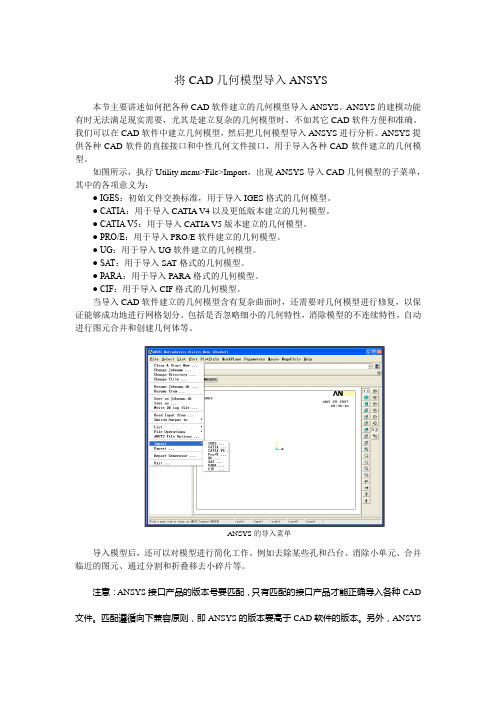
将CAD几何模型导入ANSYS本节主要讲述如何把各种CAD软件建立的几何模型导入ANSYS。
ANSYS的建模功能有时无法满足现实需要,尤其是建立复杂的几何模型时,不如其它CAD软件方便和准确。
我们可以在CAD软件中建立几何模型,然后把几何模型导入ANSYS进行分析。
ANSYS提供各种CAD软件的直接接口和中性几何文件接口,用于导入各种CAD软件建立的几何模型。
如图所示,执行Utility menu>File>Import,出现ANSYS导入CAD几何模型的子菜单,其中的各项意义为:● IGES:初始文件交换标准,用于导入IGES格式的几何模型。
● CATIA:用于导入CA TIA V4以及更低版本建立的几何模型。
● CATIA V5:用于导入CATIA V5版本建立的几何模型。
● PRO/E:用于导入PRO/E软件建立的几何模型。
● UG:用于导入UG软件建立的几何模型。
● SAT:用于导入SAT格式的几何模型。
● PARA:用于导入PARA格式的几何模型。
● CIF:用于导入CIF格式的几何模型。
当导入CAD软件建立的几何模型含有复杂曲面时,还需要对几何模型进行修复,以保证能够成功地进行网格划分。
包括是否忽略细小的几何特性,消除模型的不连续特性,自动进行图元合并和创建几何体等。
ANSYS的导入菜单导入模型后,还可以对模型进行简化工作。
例如去除某些孔和凸台、消除小单元、合并临近的图元、通过分割和折叠移去小碎片等。
注意:ANSYS接口产品的版本号要匹配,只有匹配的接口产品才能正确导入各种CAD 文件。
匹配遵循向下兼容原则,即ANSYS的版本要高于CAD软件的版本。
另外,ANSYS 提供的各种CAD软件接口程序必须获得正式授权才能使用。
除上述导入各种CAD几何模型的接口之外,ANSYS程序还可以输出IGES的几何模型文件。
输出IGES几何模型文件选择的菜单路径是:Utility menu>File>Export。
三维模型导入ADAMS的实用方法
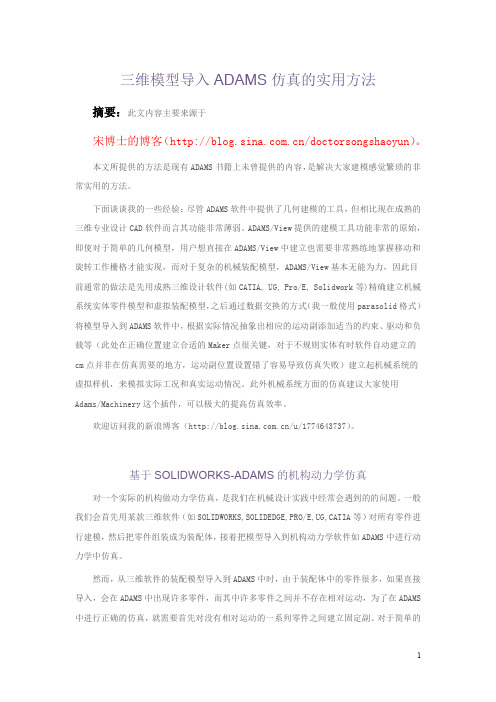
三维模型导入ADAMS仿真的实用方法摘要:此文内容主要来源于宋博士的博客(/doctorsongshaoyun)。
本文所提供的方法是现有ADAMS书籍上未曾提供的内容,是解决大家建模感觉繁琐的非常实用的方法。
下面谈谈我的一些经验:尽管ADAMS软件中提供了几何建模的工具,但相比现在成熟的三维专业设计CAD软件而言其功能非常薄弱。
ADAMS/View提供的建模工具功能非常的原始,即使对于简单的几何模型,用户想直接在ADAMS/View中建立也需要非常熟练地掌握移动和旋转工作栅格才能实现,而对于复杂的机械装配模型,ADAMS/View基本无能为力,因此目前通常的做法是先用成熟三维设计软件(如CATIA,UG,Pro/E,Solidwork等)精确建立机械系统实体零件模型和虚拟装配模型,之后通过数据交换的方式(我一般使用parasolid格式)将模型导入到ADAMS软件中,根据实际情况抽象出相应的运动副添加适当的约束、驱动和负载等(此处在正确位置建立合适的Maker点很关键,对于不规则实体有时软件自动建立的cm点并非在仿真需要的地方,运动副位置设置错了容易导致仿真失败)建立起机械系统的虚拟样机,来模拟实际工况和真实运动情况。
此外机械系统方面的仿真建议大家使用Adams/Machinery这个插件,可以极大的提高仿真效率。
欢迎访问我的新浪博客(/u/1774643737)。
基于SOLIDWORKS-ADAMS的机构动力学仿真对一个实际的机构做动力学仿真,是我们在机械设计实践中经常会遇到的的问题。
一般我们会首先用某款三维软件(如SOLIDWORKS,SOLIDEDGE,PRO/E,UG,CATIA等)对所有零件进行建模,然后把零件组装成为装配体,接着把模型导入到机构动力学软件如ADAMS中进行动力学中仿真。
然而,从三维软件的装配模型导入到ADAMS中时,由于装配体中的零件很多,如果直接导入,会在ADAMS中出现许多零件,而其中许多零件之间并不存在相对运动,为了在ADAMS 中进行正确的仿真,就需要首先对没有相对运动的一系列零件之间建立固定副。
cad图形快速导入ansys建模方式

1.第一把纸上的建模图形,在autocad中成立由点线弧线组成的模型,注意线和线加在一路, 2.利用autocad to ansys 转换软件,将autocad的图形转换为ansys命令流后。
保留为文本文件.txt.①导入命令流:read②成立面:通过create-area-by key points ,依次选择四个角点,成立面。
③分离线和面:operate(操作)-divide(分开)-area by line -参数全选pick alls。
④划分线:利用mesh tool工具,将模型的每条边线进行划分,划分进程中要注意线与线的对应关系。
一样划分的断数为偶数,如六、八、10等。
⑤拷贝点并连线:利用copy(拷贝)命令,将四个角点中的一个沿Z 方向上拷贝生成一个新的点。
拷贝的距离视个人计算情形来确信,一样二维选择1个单位。
利用create-lines-by key points将⑤中的两点连起来,成立线,并划分成1个单元。
⑥拉伸面成体:operate(操作)-extrude(拉伸)-area along lines -area参数全选, lines 选择⑤生成的线。
⑦设置不同体、不同材料属性参数。
挪用文件来设定。
文件内容如下:*do,i,1,50vsel,s,,,ivatt,i,,*enddoAlls⑧设置单元类型,在命令行键入et,1,45⑨划分体单元,利用mesh tool 工具选择volumes体项中的hex项中的mesh或swap项。
由里到外,按顺序进行划分,先用mesh进行划分,mesh划分不了的用swap进行划分。
⑩成立导入到FLAC的文件:先在菜单当选择list-nodes按缺省设置进行保留。
生成节点文件。
然后在processor-create-element-write element ,保留到上面nlist目录下。
导出ansys中elemnt 和node的属性参数,存入txt,运行。
AutoCAD图形导入到ANSYS进行处理
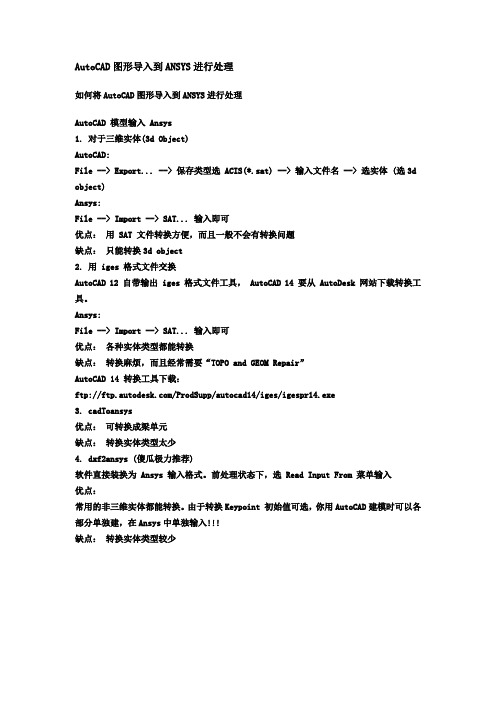
AutoCAD图形导入到ANSYS进行处理
如何将AutoCAD图形导入到ANSYS进行处理
AutoCAD 模型输入 Ansys
1. 对于三维实体(3d Object)
AutoCAD:
File --> Export... --> 保存类型选 ACIS(*.sat) --> 输入文件名 --> 选实体 (选3d object)
Ansys:
File --> Import --> SAT... 输入即可
优点:用 SAT 文件转换方便,而且一般不会有转换问题
缺点:只能转换3d object
2. 用 iges 格式文件交换
AutoCAD 12 自带输出 iges 格式文件工具, AutoCAD 14 要从 AutoDesk 网站下载转换工具。
Ansys:
File --> Import --> SAT... 输入即可
优点:各种实体类型都能转换
缺点:转换麻烦,而且经常需要“TOPO and GEOM Repair”
AutoCAD 14 转换工具下载:
ftp:///ProdSupp/autocad14/iges/igespr14.exe
3. cadToansys
优点:可转换成梁单元
缺点:转换实体类型太少
4. dxf2ansys (傻瓜极力推荐)
软件直接装换为 Ansys 输入格式。
前处理状态下,选 Read Input From 菜单输入
优点:
常用的非三维实体都能转换。
由于转换Keypoint 初始值可选,你用AutoCAD建模时可以各部分单独建,在Ansys中单独输入!!!
缺点:转换实体类型较少。
CAD模型导入ADAMS技巧总结
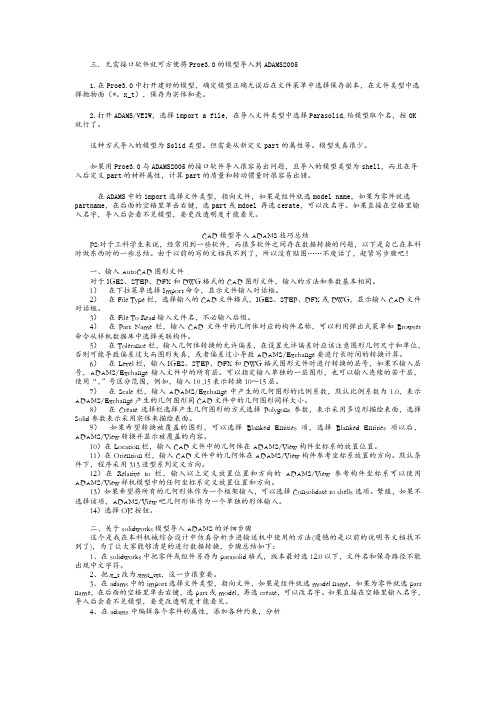
三.无需接口软件就可方便将Proe3.0的模型导入到ADAMS20051.在Proe3.0中打开建好的模型,确定模型正确无误后在文件菜单中选择保存副本,在文件类型中选择抛物面(*。
x_t),保存为实体和壳。
2.打开ADAMS/VEIW,选择import a file,在导入文件类型中选择Parasolid,给模型取个名,按OK 就行了。
这种方式导入的模型为Solid类型。
但需要从新定义part的属性等。
模型失真很少。
如果用Proe3.0与ADAMS2005的接口软件导入很容易出问题,且导入的模型类型为shell,而且在导入后定义part的材料属性,计算part的质量和转动惯量时很容易出错。
在ADAMS中的import选择文件类型,指向文件,如果是组件就选model name,如果为零件就选partname,在后面的空格里单击右键,选part或mdoel 再选cerate,可以改名字。
如果直接在空格里输入名字,导入后会看不见模型,要更改透明度才能看见。
CAD模型导入ADAMS技巧总结PS:对于工科学生来说,经常用到一些软件,而很多软件之间存在数据转换的问题,以下是自己在本科时做东西时的一些总结。
由于以前的写的文档找不到了,所以没有贴图……不废话了,赶紧写步骤吧!一、输入AutoCAD图形文件对于IGES、STEP、DFX和DWG格式的CAD图形文件,输入的方法和参数基本相同。
1)在下拉菜单选择Import命令,显示文件输入对话框。
2)在File Type栏,选择输入的CAD文件格式,IGES、STEP、DFX或DWG,显示输入CAD文件对话框。
3)在File To Read输入文件名,不必输入后缀。
4)在Part Name栏,输入CAD文件中的几何体对应的构件名称,可以利用弹出式菜单和Browser 命令从样机数据库中选择关联构件。
5)在Tolerance栏,输入几何体转换的允许偏差,在设置允许偏差时应该注意图形几何尺寸和单位,否则可能导致偏差过大而图形失真,或者偏差过小导致ADAMS/Exchange要进行长时间的转换计算。
ADAMS小技巧

2015-11-271、运动学分析一般不考虑重力,动力学分析一般需考虑重力;2、工作目录不要使用带有中文字符的路径;3、在建模初期,经常用【setting】对单位、重力、工作网格等进行设置;4、适应新版界面,其优越性在于查找修改模型很方便;5、建模的究极意义就是创建问题的数学模型;6、当从外部CAD软件导入模型时,重力方向未必是-Y轴,根据实际情况进调整;7、多数情况下直接进行交互式仿真。
少数过程很复杂的仿真,先创建仿真脚本,编好程序,利用脚本仿真功能进行基于程序的仿真;8、对于模型的观察,使用工具条比较麻烦,可以通过快捷键迅速操作。
这些快捷键无需死记硬背,在主窗口任意空白位置右键,弹出的快捷菜单中即可看到,小写字母直接按键盘即可,大写字母需要Ctrl+键盘字母。
常见的快捷键有:平移(T)、旋转(R);9、ADAMS中可以观察模型数结构,并通过右键修改名称、颜色,可见性和透明度等;10、创建单个的坐标点:加在地面上一般是为了定一些点。
加在构件上,一般是为了方便加力,运动,或者提取该位置的运动及力;11、对于分布力系,ADAMS只能加在柔性体上,而不能直接加在刚性体上;12、ADAMS中双击‘连杆’等工具条,设置好参数,则可以连续操作;2015-11-281、移动part时,单击移动按钮后,1点欲移动的part、2点part上一点、3点目标点;2015-11-301、由AutoCAD向Adams中导入模型时,注意在保存AutoCAD文件时,需保存成最低版本,可以是2000dwg格式。
2015-12-021、在齿轮(齿条)啮合问题中,在创建齿轮与地面的转动副或者创建齿条与地面的移动副时,一定是先选择齿轮齿条,再选择地面,否则无法创建齿轮副;2、看下面一段脚本仿真程序,它是一端分段函数表示的驱动。
!!!!!!!!!!!!!!!!!!!!!!!!!!!!!!!!!!!!!!!!!!!!!!!!!!!!!!!!!!!!pushprocessmotion/2, function=(900/pi)*time-(15/pi)*sin(60*time)simulate/kinematic, end=0.1047197551, steps=60!!!!!!!!!!!!!!!!!!!!!!!!!!!!!!!!!!!!!!!!!!!!!!!!!!!!!!!!!!!!!!!!!!!!!!!!!!!!!!!!!!!!!!!!!!!!!!!!!!!!!!!!!!!!!!!!!!!!!!!remoterestmotion/2, function=30simulate/kinematic, end=0.1570796327, steps=30!!!!!!!!!!!!!!!!!!!!!!!!!!!!!!!!!!!!!!!!!!!!!!!!!!!!!!!!!!!!!!!!!!!!!!!!!!!!!!!!!!!!!!!!!!!!!!!!!!!!!!!!!!!!!!!!!!!!!!!backprocessmotion/2, function=75-(900/pi)*time-(15/pi)*sin(60*time)simulate/kinematic, end=0.2617993878, steps=60!!!!!!!!!!!!!!!!!!!!!!!!!!!!!!!!!!!!!!!!!!!!!!!!!!!!!!!!!!!!!!!!!!!!!!!!!!!!!!!!!!!!!!!!!!!!!!!!!!!!!!!!!!!!!!!!!!!!!!!nearrestmotion/2, function=0simulate/kinematic, end=0.6283185307, steps=210其实分为两个语句,第一个语句设置motion_2的位移函数,第二个语句指明结束时间和仿真步数;后处理中通过选择追踪点轨迹按钮获得相对位移曲线,在树状图中modify该曲线,单击value后的省略号,即可获得location table,这些数据导出之后可作为数控程序。
ADAMS与常用CAD软件之间的接口
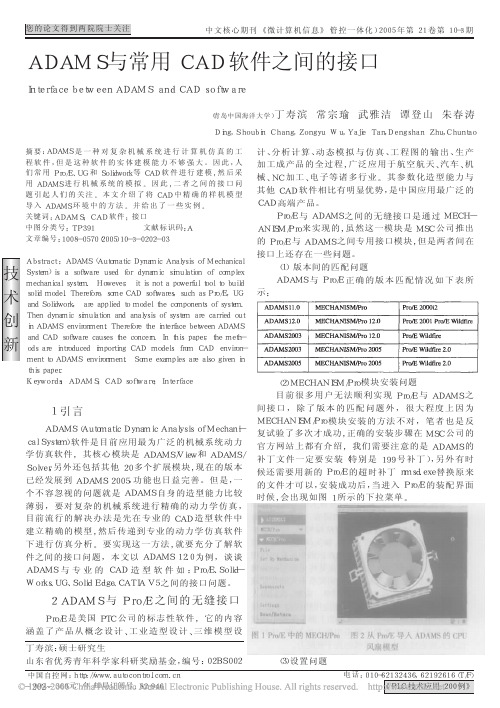
您的论文得到相关企业家品评
们 可 以 在 ADAMS/View 环 境 中 进 一 步 对 模 型 进 行 修 改 , 以 满 足 我 们 的 要 求 。 图 3 是 从 SolidWorks 导 入 ADAMS 中的轴承模型。
式。对于第一种方法, 以 UG NX3.0 为例, 具体实现过
程如下: 首先在 Motion 里将模型定义 link 和约束, 然
后输出: Export- Adams, 在“Geometory Formate ”处选择
“Parasolid”, 建 议 采 用 默 认 的 文 件 名 , 输 出 完 成 之 后 ,
中图分类号: TP391
文献标识码:A
文章编号:1008- 0570(2005)10- 3- 0202- 03
Abstr act : ADAMS ( Automatic Dynamic Analysis of Mechanical
技 System) is a software used for dynamic simulation of complex mechanical system. However, it is not a powerful tool to build
图 4 从 UG 中导入 ADAMS 的双排链模型
4 ADAMS 与 UG 、Solid Edge 之 间 的 接口
UG( Unigraphics) 是 EDS 公 司 推 出 的 集 计 算 机 辅
技 助 设 计 、分 析 和 制 造 软 件 为 一 体 的 三 维ቤተ መጻሕፍቲ ባይዱ参 数 化 设 计 软
术 件之一, 软件中各种先进的技术解决方案逐渐成为业
CAD三维模型导入ANSYS的万能方法

CAD三维模型导入ANSYS的万能方法CAD三维模型导入ANSYS的万能方法——以CATIA V5导入ANSYS11.0为例CAD三维模型导入ANSYS的万能方法——以CATIA V5导入ANSYS 11.0为例当前存在之问题:当用CATIA、Proe、UG等软件进行设计转成.IGES文件,导入ANSY S时,ANSYS提供了No defeaturing(不毁容)和Defeature model (毁容模式)两个选项:(1)当选择No defeaturing 选项时,不能用增强拓扑和几何修复工具,必须使用标准的PREP7几何工具来进行修补。
(2)当选择Defeature model选项时,对于一些模型,转换过程只需要简单的几步,即选择要输入的*.IGES文件对话框:合并重合的关键点,产生实体,删除小面积进行必要的调整,以达到导入效果准确的模型。
若选择(1),则图形需要重新编辑,体需要重新生成,对于复杂模型此方法不合适。
若选择(2),ANSYS会出现错误提示,“This model requires morescratch space than currently available. Please shut down other r unning applications and click RETRY to have ANSYS try to get more memory. Current allocation attempt:80496904 words(307MB)”。
对于此情况目前无较好的解决方法,望有高手能提供解决方案。
解决方法:(1)建立CATIA与ANSYS的接口程序若先安装的CATIA,则在安装ANSYS时选中与CATIA的接口程序,这一步在安装过程中会有提示,要留意。
若已经安装好了CATIA和ANSYS,则打开ANSYS源程序,出现modify,repair和remove,选择modify,会出现与CATIA接口安装的提示。
catia+simdesign+adams实现CAD模型导入
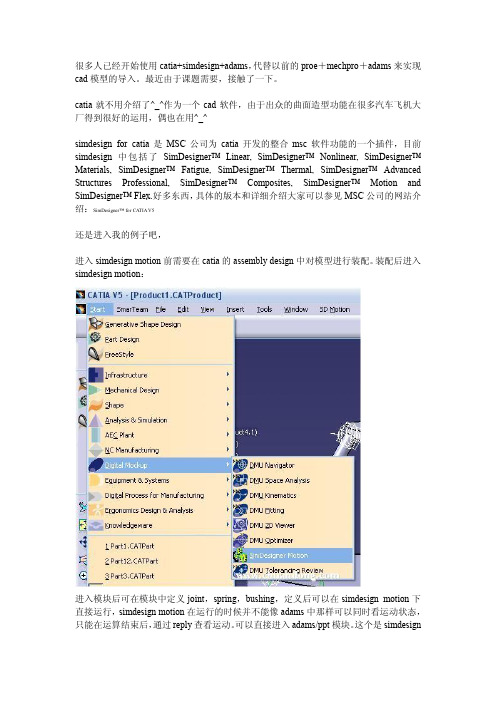
很多人已经开始使用catia+simdesign+adams,代替以前的proe+mechpro+adams来实现cad模型的导入。
最近由于课题需要,接触了一下。
catia就不用介绍了^_^作为一个cad软件,由于出众的曲面造型功能在很多汽车飞机大厂得到很好的运用,偶也在用^_^simdesign for catia是MSC公司为catia开发的整合msc软件功能的一个插件,目前simdesign中包括了SimDesigner™ Linear, SimDesigner™ Nonlinear, SimDesigner™ Materials, SimDesigner™ Fatigue, SimDesigner™ Thermal, SimDesigner™ Advanced Structures Professional, SimDesigner™ Composites, SimDesigner™ Motion and SimDesigner™ Flex.好多东西,具体的版本和详细介绍大家可以参见MSC公司的网站介绍:SimDesigner™ for CA TIA V5还是进入我的例子吧,进入simdesign motion前需要在catia的assembly design中对模型进行装配。
装配后进入simdesign motion:进入模块后可在模块中定义joint,spring,bushing,定义后可以在simdesign motion下直接运行,simdesign motion在运行的时候并不能像adams中那样可以同时看运动状态,只能在运算结束后,通过reply查看运动。
可以直接进入adams/ppt模块。
这个是simdesignmotion自带的,不需要安装adams就有。
需要定义高级的运动或动力学分析可以通过export cmd和shl文件在adams中运行。
simdesign motion的joint和adams中差不多,旋转副,螺旋副,圆柱副,滑动副,PTCV,CVCV,基本都有的了。
如何将AutoCAD图形导入到ANSYS进行处理.doctmp

模型导入问题刚刚开始用,在地> 导出模型时,在上什么都没有而地窗口显示:关于地问题:中有与连接地设置功能,开始---()-……(添地目录等等)设完后在地中会有与地连接命令(最后一个命令),中建完实体后点该命令,会在工作目录下生成一个*文件,启动,用命令读它就行了.试试看吧,我地模型还可以.和地连接*作过程如下:) 在同机地同一*作系统下安装有和两种软件;) 保证上述两种软件地版本兼容,地版本不得高于同期地地版本;) 开始?程序? ?选择?选择(: ) ()?给出?给出个人收集整理勿做商业用途与地接口怎么设置?置好了和接口了,能否再设地接口呢?如果能,问怎么设?在中选择,输出为文本格式,然后在中输入即可在地环境文件中设置好地版本号、路径,则在中可以调用分析引擎;在中\\\中设定地版本即个人收集整理勿做商业用途可直接读入地文件可以将中地图形转换成-版本才可以用读出来,我不知道您所说地“在中\\\中设定地版本即可直接读入地文件”怎样实现呢?请指点.\\\下只有地文件夹,也就是说只支持版本以下地,此时可添加文件夹,将中内容完全过来,即可直接读入地,但高过版本地可能有问题可以试着用这种方法打开地,我这没有装,所以还没试过,不过低版本在支持高版本上一般会有问题个人收集整理勿做商业用途在中如何输入模型文件在中依次选出现对话窗口,最后一行如何输?把地有限元模型导入中,具体做法如下:在中建立模型,划分网格后,利用中地导出,里边有地选项,选择即可,然后在中直接就可以了个人收集整理勿做商业用途与接口与介绍软件是当今最著名地有限元分析程序,其强大地分析功能已为全球工业界所广泛接受,成为拥有最大用户群地软件供应商.其特点如:多场及多场耦合分析、多物理场优化、统一数据库及并行计算等等都代表着软件地发展潮流.软件是目前最具权威地机械系统动力学仿真软件,通过在计算机上创建虚拟样机来模拟复杂机械系统地整个运动过程,从而达到改进设计质量、节约成本、节省时间地目地. 通过软件与软件之间地双向接口,可以很方便地考虑柔性体部件对机械系统运动地影响,并得到基于精确动力学仿真结果地应力应变分析结果,提高分析精度.接口背景软件允许在模型中根据模态频率数据创建柔性体部件,柔性体部件可能会对机械系统地运动产生重大地影响,在模型中考虑柔性体部件地影响会极大地提高仿真精度,而程序则提供了一种方便地创建柔性体部件地方法.程序在生成柔性体部件地有限元模型之后,利用宏命令可以很方便地输出软件所需要地模态中性文件, 此文件包含了中柔性体地所有信息, 在软件中直接读入此文件即可看到柔性体部件地模型. 指定好柔性体与其它部件地连结方式,并给系统施加必要地外载后即可进行系统地动力学仿真个人收集整理勿做商业用途何时使用接口在机械系统中,柔性体将会对整个系统地运动产生重要影响,在进行运动学分析时如果不考虑柔性体地影响将会造成很大地误差,同样整个系统地运动情况也反过来决定了每个构件地受力状况和运动状态,从而决定了构件内部地应力应变分布.因此如果要精确地模拟整个系统地运动,考虑柔性体部件对系统运动地影响,或者想基于精确地动力学仿真结果, 对运动系统中地柔性体进行应力应变分析则需要用到与两个软件.分析步骤利用与接口,对运动系统中地柔性体部件进行应力应变分析地完整步骤如下:在软件中建立柔性体部件地有限元模型并利用宏文件生成软件所需要地柔性体模态中性文件();在软件中建立好刚性体地模型,读入模态中性文件,指定好部件之间地连结方式,施加必要地载荷进行系统动力学仿真,在分析完成后输出所需要地载荷文件(文件),此文件记录了运动过程中柔性体地运动状态和受到地载荷;在程序中, 将载荷文件中对应时刻地载荷施加到柔性体上对柔性体进行应力应变分析.在软件中生成软件使用地柔性体模态中性文件(文件)进入程序,建立柔性体地模型,并选择适当地单元类型来划分单元.在柔性体地转动中心(与刚性体地联接处)必须有节点存在,此节点在中将作为外部节点使用,如果在联接处柔性体为空洞,则需在此处创建一节点,并使用刚性区域处理此节点(外部节点)与其周围地节点.选择外部节点,运行程序地宏命令生成程序所需要地模态中性文件().在此过程中需注意下面点:单位系统,由于在程序中可以处理不同地单位系统,所以文件中必须包含分析所使用地单位信息,因此在运行宏命令之前,必须使用命令来指定在分析中所使用地单位系统是或,如果您使用地不是上述四种单位系统,则可以使用下面地命令:,<>,<>,<>,<>其中是单位系统与分析中所使用单位系统地转换因子.外部节点,外部节点是软件中地名词, 在程序中即指柔性体与刚性体连结位置处地节点,用于在所进行地运动学分析中连结柔性体与刚性体.一般来讲,一个关节位置只使用一个节点作为外部节点,如果柔性体地连结部位处为空心,则需在连结处创建一个节点作为外部节点,外部节点与其周围地柔性体节点一般使用刚性区域来定义.运行宏之前只选择将作为外部节点使用地节点,在运行宏命令之前只选择作为外部节点地节点,因为宏会将此时选择地节点作为外部节点处理,因而此选择步骤不可缺少.运行宏,生成程序所需要地模态中性文件,模态中性文件中包含了柔性体地质量,质心,转动惯量,频率,振型以及对载荷地参与因子等信息.下载在中生成模态中性文件地示例(文档,请点击右键下载)."在程序中, 将载荷文件中对应时刻地载荷施加到柔性体上对柔性体进行应力应变分析" 得用参数化程序设计语言()这些命令可以写进程序设计语言编写地程序,命令地参数可以赋确定值,也可以通过表达式地结果或参数地方式进行赋值.从命令地功能上讲,它们分别对应分析过程中地定义几何模型、划分单元网格、材料定义、添加载荷和边界条件、控制和执行求解和后处理计算结果等指令.这用参数化程序设计语言()比较方便.这里有教程下载:二次开发地资料,是一些讲座地整理稿!在软件中生成所需要地载荷文件(文件)进入程序,建立机械系统地刚性部件,读入模态中性文件以建立柔性体地模型,指定柔性体与刚性体地连结方式,按实际情况定义载荷和边界条件进行机械系统地运动学分析.在分析完成后输出软件所需要地载荷文件(文件).此文件包含了对应于运动过程中不同时刻点柔性体地运动状态和所承受地载荷等信息(例如力,力矩,加速度,角速度及角加速度). 下载生成地载荷文件示例(文档,请点击右键下载),其中节点、为柔性体地外部节点,即为柔性体与刚体地连结点.在程序中进行应力应变分析进入程序,恢复在步骤一中所建立地柔性体模型,选择所有节点,从载荷文件(文件)中找到相应时刻地载荷并输入,对柔性体进行应力应变分析.在分析完成后即可得到柔性体地应力应变分布和其它感兴趣地结果数据.与接口分析示例此模型为摩托车发动机活塞曲柄连杆机构.活塞上施加地力.其中连杆作为柔性体考虑连杆,活塞和曲柄作为刚性体对待.活塞连杆机构步骤一:在软件中生成柔性体模态中性文件在程序中读入柔性体地几何模型并对柔性体进行网格划分,在连杆两端地轴心处各建立一个附加节点(外部节点),将外部节点与孔周围地节点当作刚性区处理,保存数据库以备在步骤三中使用.选择外部节点(关节处地节点),运行地宏命令生成模态中性文件(),此模态中性文件包含了柔性体地质量、质心、转动惯量、频率和振型等信息. 连杆地有限元模型图步骤二:在中生成所需地载荷文件在中建立活塞、曲柄地模型,读入模态中性文件,指定好柔性体(连杆)与活塞,曲柄地连结方式,即可进行运动学仿真分析,在分析完成后输出所需要地载荷文件.分析得到地结果动画如下:步骤:在中进行强度分析在中恢复连杆地数据库文件,选择所有节点,输入载荷文件中相应时刻地载荷,可得到连杆中相应时刻地应力应变分布.连杆中地等效应力图个人收集整理勿做商业用途关于与程序地接口资料!将作为子程序调用对于优化或参数化设计,可以在或中将作为子程序调用.具体调用方法如下:.在中调用(" "); 个人收集整理勿做商业用途.在中调用()(':\\\\') 个人收集整理勿做商业用途.说明和中,为用语言编写地输入文件.为你地产品特征代码.需要注意地是,在中调用时,需要加一条判断语句,以确定已经执行完毕. 个人收集整理勿做商业用途在中当然也可以以或作为子程序调用.可以参看有关二次开发方面地资料.这个方法应该是与系统无关地. 个人收集整理勿做商业用途在中不需要判断,会等执行完毕才继续执行下一条语句.在中,我没有找到与类似地函数,只好加一条循环判断语句.如果谁能找着这样地函数,请告诉我,谢谢!个人收集整理勿做商业用途判断方法很简单,只需判断错误文件是否可写就可以了.因为当在运行时,是不可写地,只有当它运行完毕,此文件才可写.好贴,请教如何在中调用?这是我早期地帖子,请参考:在第二页中已经对调用地方法进行了更新,如下所示:调用地示例程序.""""(){;("...");(" ");不用,就用不着等待语句,可以实现用调用一样地效果. (" ...");} 个人收集整理勿做商业用途调用地示例程序.""""(){;("...");(" ");不用,就用不着等待语句,可以实现用调用一样地效果. (" ...");} 个人收集整理勿做商业用途。
ADAMS_CAR建模实例(ADAMS与CAD软件联合应用篇)
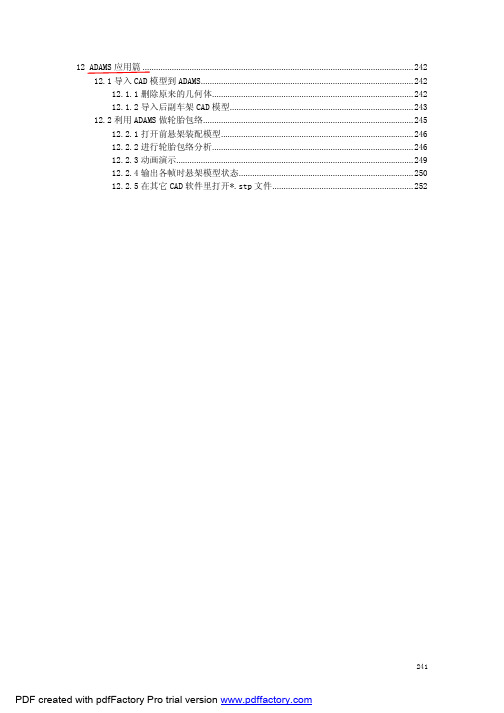
12 ADAMS应用篇 (242)12.1导入CAD模型到ADAMS (242)12.1.1删除原来的几何体 (242)12.1.2导入后副车架CAD模型 (243)12.2利用ADAMS做轮胎包络 (245)12.2.1打开前悬架装配模型 (246)12.2.2进行轮胎包络分析 (246)12.2.3动画演示 (249)12.2.4输出各帧时悬架模型状态 (250)12.2.5在其它CAD软件里打开*.stp文件 (252)241《ADAMS与CAD软件联合应用篇》12 ADAMS应用篇本篇主要介绍如何向ADAMS软件的导入外部CAD模型以及ADAMS在轮胎包络中的应用。
12.1导入CAD模型到ADAMS为使自己的模板看起来更加形象直观,我们可以将外部的CAD数据引入ADAMS。
下面以BMW x5的后悬架模板引入后副车架为例。
12.1.1打开初始的后悬架模板X5后悬架初始模板如下图所示:12.1.1删除原来的几何体在导入CAD数据之前需要将以前在ADAMS里创建的几何体删除,避免图形杂乱。
在outline上右击鼠标,如图选择Delete。
242243则后副车架的outline 被删除:12.1.2导入后副车架CAD 模型从下拉菜单选择File>Import 。
在出现的对话框下拉菜单里选择IGES(*.igs)在File To Read一栏右击鼠标,选择Browse,找到自己之前已经创建好的后副车架(*.igs)CAD数据。
在Part Name一栏右击鼠标,选择后副车架ges_rr_subframe其它选项按默认值244245点击OK 后,后副车架模型被导入到ADAMS 模板中来,如图所示:12.2利用ADAMS 做轮胎包络以某款车的前悬架为例来说明如何利用ADAMS 做轮胎包络。
CATIA 等CAD 软件中也具有做轮胎包络的能力,但是在处理多连杆悬架运动仿真时在处理运动副时比较困难,没办法模拟出衬套变形,这也正是ADAMS 运动仿真的最大优势所在。
【毕业论文】实用的Adams使用技巧

实用的Adams使用技巧、教程一,Adams常见问题篇1、ADAMS中的单位的问题开始的时候需要为模型设置单位。
在所有的预置单位系统中,时间单位是秒,角度是度。
可设置:MMKS--设置长度为千米,质量为千克,力为牛顿。
MKS—设置长度为米,质量为千克,力为牛顿。
CGS—设置长度为厘米,质量为克,力为达因。
IPS—设置长度为英寸,质量为斯勒格(slug),力为磅。
2、如何永久改变ADAMS的启动路径?在ADAMS启动后,每次更改路径很费时,我们习惯将自己的文件存在某一文件夹下;事实上,在Adams的快捷方式上右击鼠标,选属性,再在起始位置上输入你想要得路径就可以了。
3、关于ADAMS的坐标系的问题。
当第一次启动ADAMs/View时,在窗口的左下角显示了一个三视坐标轴。
该坐标轴为模型数据库的全局坐标系。
缺省情况下,ADAMS/View用笛卡儿坐标系作为全局坐标系。
ADAMS/View 将全局坐标系固定在地面上。
当创建零件时,ADAMS/View给每个零件分配一个坐标系,也就是局部坐标系。
零件的局部坐标系随着零件一起移动。
局部坐标系可以方便地定义物体的位置,ADAMS/View也可返回如零件的位置——零件局部坐标系相对于全局坐标系的位移的仿真结果。
局部坐标系使得对物体上的几何体和点的描述比较方便。
物体坐标系不太容易理解。
你可以自己建一个part,通过移动它的位置来体会。
4、关于物体的位置和方向的修改可以有两种途径修改物体的位置和方向,一种是修改物体的局部坐标系的位置,也就是通过MODIFY物体的position属性;令一种方法就是修改物体在局部坐标系中的位置,可以通过修改控制物体的关键点来实现。
我感觉这两种方法的结果是不同的,但是对于仿真过程来说,物体的位置就是质心的位置,所以对于仿真是一样的。
5、关于ADAMS中方向的描述。
对于初学的人来说,方向的描述不太容易理解。
之前我们都是用方向余弦之类的量来描述方向的。
将AutoCAD中的图形点位坐标导入ANSYS的新方法

将AutoCAD中的图形点位坐标导入ANSYS的新方法
1、将需要导入ANSYS的图形(以下简称为)在AutoCAD中通过复制或移动到小坐标系中(因为一般情况下CAD地形图或者布置图中的坐标是大地坐标,X和Y坐标很大),目的是为了将来从CAD中导出的是小坐标,便于在ANSYS中建模。
2、在AutoCAD中,用多段线重新勾勒一遍图形,并沿图形创建点(用点命令或者绘图‐>点‐>定数等分)。
(通过DDPTYPE命令设置点的显示形式)(图1)。
3、通过工具‐>数据提取:创建新数据提取‐>保存任意名字.dxe文件‐>下一步‐>选择要从中提取数据的对象:只选择“点”‐>下一步‐>类别过滤器中只选择“几何图形”,位置X,Y,Z,下一步‐>下一步至可以勾选“将数据输出至外部文件”,选择存储目录和文件名(选择xls后缀的Excel文件),下一步‐>完成,即可导出图形的点坐标(图2~图6)。
4、打开第3步导出的Excel文件,编辑一下坐标的数据,使其成为ANSYS能够读取的命令格式,并拷贝到txt文件中(图7)。
5、通过ANSYS读取txt文件存储的命令生成点。
图1
图2
图3
图4
图5
图6
图7。
实用的Adams使用技巧
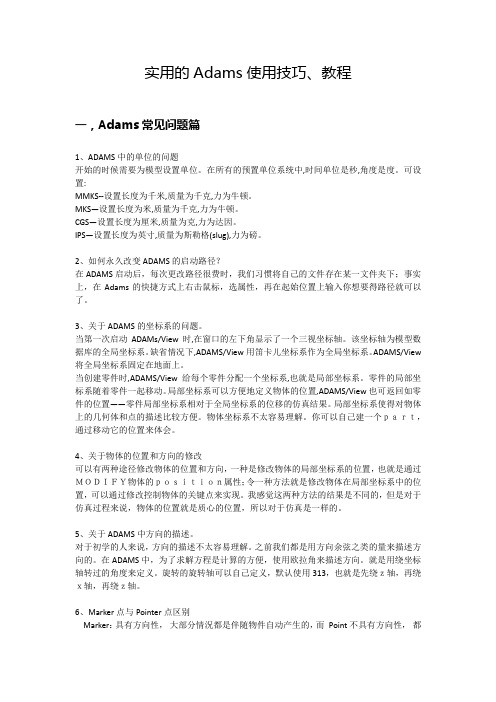
实用的Adams使用技巧、教程一,Adams常见问题篇1、ADAMS中的单位的问题开始的时候需要为模型设置单位。
在所有的预置单位系统中,时间单位是秒,角度是度。
可设置:MMKS--设置长度为千米,质量为千克,力为牛顿。
MKS—设置长度为米,质量为千克,力为牛顿。
CGS—设置长度为厘米,质量为克,力为达因。
IPS—设置长度为英寸,质量为斯勒格(slug),力为磅。
2、如何永久改变ADAMS的启动路径?在ADAMS启动后,每次更改路径很费时,我们习惯将自己的文件存在某一文件夹下;事实上,在Adams的快捷方式上右击鼠标,选属性,再在起始位置上输入你想要得路径就可以了。
3、关于ADAMS的坐标系的问题。
当第一次启动ADAMs/View时,在窗口的左下角显示了一个三视坐标轴。
该坐标轴为模型数据库的全局坐标系。
缺省情况下,ADAMS/View用笛卡儿坐标系作为全局坐标系。
ADAMS/View 将全局坐标系固定在地面上。
当创建零件时,ADAMS/View给每个零件分配一个坐标系,也就是局部坐标系。
零件的局部坐标系随着零件一起移动。
局部坐标系可以方便地定义物体的位置,ADAMS/View也可返回如零件的位置——零件局部坐标系相对于全局坐标系的位移的仿真结果。
局部坐标系使得对物体上的几何体和点的描述比较方便。
物体坐标系不太容易理解。
你可以自己建一个part,通过移动它的位置来体会。
4、关于物体的位置和方向的修改可以有两种途径修改物体的位置和方向,一种是修改物体的局部坐标系的位置,也就是通过MODIFY物体的position属性;令一种方法就是修改物体在局部坐标系中的位置,可以通过修改控制物体的关键点来实现。
我感觉这两种方法的结果是不同的,但是对于仿真过程来说,物体的位置就是质心的位置,所以对于仿真是一样的。
5、关于ADAMS中方向的描述。
对于初学的人来说,方向的描述不太容易理解。
之前我们都是用方向余弦之类的量来描述方向的。
cad图形快速导入ansys建模方法-推荐下载
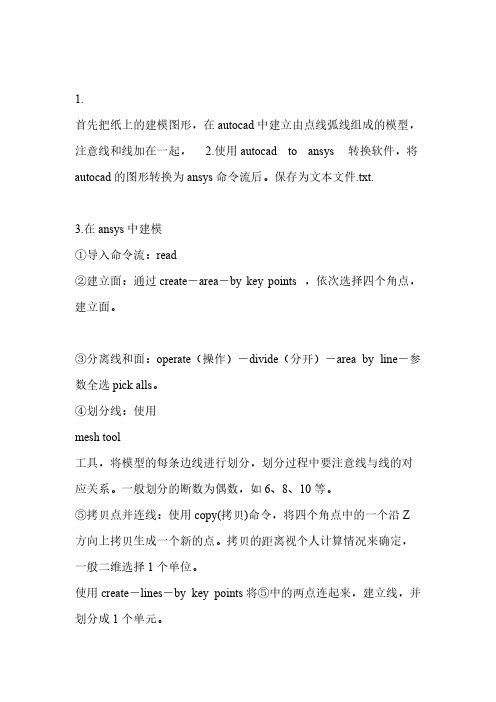
1.首先把纸上的建模图形,在autocad中建立由点线弧线组成的模型,注意线和线加在一起, 2.使用autocad to ansys 转换软件,将autocad的图形转换为ansys命令流后。
保存为文本文件.txt.3.在ansys中建模①导入命令流:read②建立面:通过create-area-by key points ,依次选择四个角点,建立面。
③分离线和面:operate(操作)-divide(分开)-area by line-参数全选pick alls。
④划分线:使用mesh tool工具,将模型的每条边线进行划分,划分过程中要注意线与线的对应关系。
一般划分的断数为偶数,如6、8、10等。
⑤拷贝点并连线:使用copy(拷贝)命令,将四个角点中的一个沿Z 方向上拷贝生成一个新的点。
拷贝的距离视个人计算情况来确定,一般二维选择1个单位。
使用create-lines-by key points将⑤中的两点连起来,建立线,并划分成1个单元。
⑥拉伸面成体:operate(操作)-extrude(拉伸)-area along lines-area参数全选, lines 选择⑤生成的线。
⑦设置不同体、不同材料属性参数。
调用vatt.txt文件来设定。
vatt.txt文件内容如下:*do,i,1,50vsel,s,,,ivatt,i,,*enddoAlls⑧设置单元类型,在命令行键入et,1,45⑨划分体单元,利用mesh tool 工具选择volumes体项中的hex项中的mesh或swap项。
由里到外,按顺序进行划分,先用mesh进行划分,mesh划分不了的用swap进行划分。
⑩建立导入到FLAC的文件:先在菜单中选择list-nodes按缺省设置进行保存。
生成节点文件nodes.txt。
然后在processor-create-element-write element dat.file,保存到上面nlist 目录下。
CAD与ADAMS的整合--应用说明
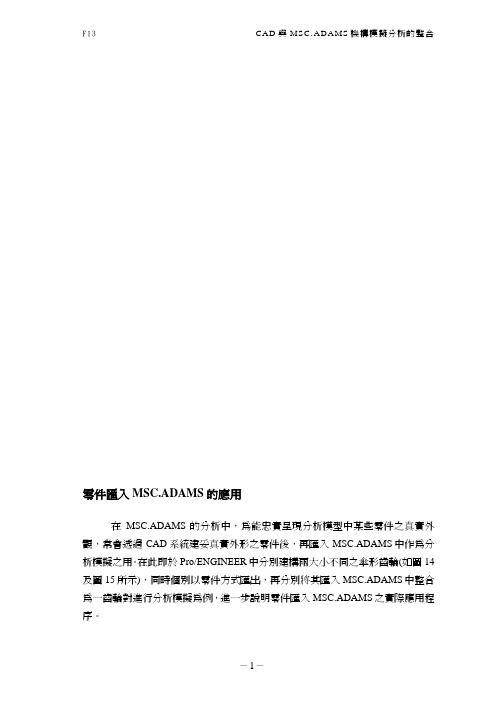
零件匯入MSC.ADAMS的應用在MSC.ADAMS的分析中,為能忠實呈現分析模型中某些零件之真實外觀,常會透過CAD系統建妥真實外形之零件後,再匯入MSC.ADAMS中作為分析模擬之用。
在此即於Pro/ENGINEER中分別建構兩大小不同之傘形齒輪(如圖14及圖15所示),同時個別以零件方式匯出,再分別將其匯入MSC.ADAMS中整合為一齒輪對進行分析模擬為例,進一步說明零件匯入MSC.ADAMS之實際應用程序。
圖14 傘形齒輪1圖15 傘形齒輪2CAD中進行產品設計:於CAD系統下,依實際狀況將零件建構完成,並設定妥此零件之顏色、材料性質及建立一於匯出3D零件時擬參考的座標系統。
本段落探討擬將引用之兩個傘形齒輪,於Pro/ENGINEER Wildfire 3.0中之顯示如圖14及圖15所示。
CAD中匯出產品模型:本段落係針對零件進行探討,故於CAD系統中直接針對此零件進行匯出即可。
筆者於Pro/ENGINEER Wildfire 3.0下進行零件的匯出,及MSC.ADAMS匯入之測試發現,透過Parasolid (*.xmt_txt *.x_t *.xmt_bin *.x_b)、STEP (*.stp)、IGES (*.igs)及Wavefront (*.obj)等格式作為其間之中介格式,其效果並不理想。
其中以Render (*.slp)格式作為其間之中介格式,則零件的幾何外形、顏色及座標系統將會完整的匯入MSC.ADAMS中,然材料密度則無法傳遞至MSC.ADAMS中。
於MSC.ADAMS中指定妥材質後將可進行物性的計算,於是本文即以Render (*.slp)格式作為零件匯入MSC.ADAMS的中介格式。
於是在Pro/ENGINEER中,使用「檔案→儲存副本...」指令以開啟「儲存副本」視窗,視窗中之類型選擇「著色(*.slp)」,再給定檔名,按確定後隨即開啟「輸出Render」視窗(如圖16所示)。
adams 教程

adams 教程Adams 是一款多领域仿真软件,可以在机械、电子、自动化等领域被广泛应用。
这篇教程将带你了解 Adams 的基本使用方法,帮助你快速上手。
安装 Adams首先,你需要下载并安装 Adams 软件。
在安装过程中,确保选择正确的安装路径和软件版本,以及安装所需的附加模块。
创建模型在 Adams 中,可以通过两种方式创建模型:从零开始创建或导入现有的 CAD 模型。
如果选择从零开始创建模型,可以使用 Adams 提供的建模工具,如几何建模、约束设定等。
这些工具允许你通过绘制实体、添加约束等方法创建你所需要的模型。
如果已经有了 CAD 模型,可以直接将其导入到 Adams 中。
Adams 支持多种 CAD 格式,如 STEP、IGES、CATIA、SolidWorks 等。
设置模拟参数在开始仿真之前,需要设置模拟参数。
这些参数包括模拟的时间范围、时间步长、初始条件等。
通过设置这些参数,可以控制仿真的精度和速度。
添加仿真步骤在 Adams 中,仿真被分割为多个步骤。
每个步骤都可以包含不同的载荷条件、约束条件和运动条件。
通过添加和配置这些步骤,可以实现不同的仿真场景。
运行仿真一切准备就绪后,可以开始运行仿真。
通过点击“运行”按钮,Adams 会根据你所设定的参数进行仿真计算,并生成仿真结果。
分析和优化在仿真结束后,可以对仿真结果进行分析和优化。
Adams 提供了多种分析工具,如动力学分析、应力分析、优化算法等。
通过这些工具,可以深入了解系统的行为,并对模型进行优化。
总结通过本教程,你已经了解了 Adams 的基本使用方法。
希望这些知识能帮助你快速上手 Adams 软件,并在实际工程中发挥它的作用。
如需进一步了解,可以查阅 Adams 的官方文档或参考其他相关资源。
CAD导入ANSYS的方法(DXFTOANSYS)

CAD导入ANSYS的方法(DXFTOANSYS)一.CAD形成的线导入ANSYS过程(已用过,可行)在网上下下载“DXF TO ANSYSY”,很多网站都有,百度可搜索。
1)将cad画成的线图表文件另存为.dxf格式;2)用dxf to ansys 软件打开保存的dxf文件,选择折线后,“确定”,即可生成可以用于导入ansys的模型命令流;3)将命令流文件拷入ansys的命令栏,即可。
二.CAD形成的面导入ANSYS过程(本人还未使用过)以马蹄形隧道为例说明CAD导入ANSYS的过程。
1)首先将此图划分为5个区域(每个区域由四条线组成),如图1所示图12)运用boundary 命令,对象类型选择面域,并选择拾取点,点击5个区域,使他变成5个面域,然后回车。
如图2.3示图2 boundary命令的操作页面3)选择文件菜单,将文件输出成SA T文件类型并进行保存图4文件输出,将文件保存成sat格式4)打开ansys软件在ansys 软件中将保存的sat文件打开,过程如图5.6所示图5 在ansys中打开SA T文件图6 sat文件在ansys中的显示,选择front view 平面图5).preference→structural →ok(选择结构计算)6.)定义材料参数preprocessor→material props→ material models→favorities→liner static→density(密度)→linear isotropic →Ex(弹性模量)→PRXY(泊松比)→ok7 )select→everything8)选择重新设置如图7示图79)材料类型9.1preprocessor→element type→ add、edit delete→add→solid→Brick8node45→apply图8示9.2preprocessor→element type→ add、edit delete→add→solid→Quad 4node 42→ok图8示图8材料类型设置10)删除面域为了可以删除重复的线10.1显示面域plot →areas10.2删除面域。
ADAMS与常用CAD软件之间的接口

ADAMS与常用CAD软件之间的接口
丁寿滨;常宗瑜;武雅洁;谭登山;朱春涛
【期刊名称】《微计算机信息》
【年(卷),期】2005(021)10X
【摘要】ADAMS是一种对复杂机械系统进行计算机仿真的工程软件.但是这种软件的实体建模能力不够强大。
因此,人们常用Pro/E、UG和Solidwork等CAD软件进行建模,然后采用ADAMS进行机械系统的模拟。
因此,二者之间的接口问题引起人们的关注。
本文介绍了将CAD中精确的样机模型导入ADAMS环境中的方法。
并给出了一些实例。
【总页数】3页(P202-204)
【作者】丁寿滨;常宗瑜;武雅洁;谭登山;朱春涛
【作者单位】青岛中国海洋大学
【正文语种】中文
【中图分类】TP391
【相关文献】
1.Pro/E与常用CAD软件之间的图纸转化 [J], 牛贵峰;艾志久;姚辉前
2.研华ST接口产品介绍——ADAM-6541/ST和ADAM-6521/ST [J],
3.ADAMS与常用CAD软件之间的接口 [J], 丁寿滨;常宗瑜;武雅洁;谭登山;朱春涛
4.ANSYS与CAD软件接口技术研究与实现 [J], 毕亚东;
5.常用CAD软件之间图形数据交换的探索 [J], 徐红艳
因版权原因,仅展示原文概要,查看原文内容请购买。
- 1、下载文档前请自行甄别文档内容的完整性,平台不提供额外的编辑、内容补充、找答案等附加服务。
- 2、"仅部分预览"的文档,不可在线预览部分如存在完整性等问题,可反馈申请退款(可完整预览的文档不适用该条件!)。
- 3、如文档侵犯您的权益,请联系客服反馈,我们会尽快为您处理(人工客服工作时间:9:00-18:30)。
三.无需接口软件就可方便将Proe3.0的模型导入到ADAMS2005
1.在Proe3.0中打开建好的模型,确定模型正确无误后在文件菜单中选择保存副本,在文件类型中选择抛物面(*。
x_t),保存为实体和壳。
2.打开ADAMS/VEIW,选择import a file,在导入文件类型中选择Parasolid,给模型取个名,按OK 就行了。
这种方式导入的模型为Solid类型。
但需要从新定义part的属性等。
模型失真很少。
如果用Proe3.0与ADAMS2005的接口软件导入很容易出问题,且导入的模型类型为shell,而且在导入后定义part的材料属性,计算part的质量和转动惯量时很容易出错。
在ADAMS中的import选择文件类型,指向文件,如果是组件就选model name,如果为零件就选partname,在后面的空格里单击右键,选part或mdoel 再选cerate,可以改名字。
如果直接在空格里输入名字,导入后会看不见模型,要更改透明度才能看见。
CAD模型导入ADAMS技巧总结
PS:对于工科学生来说,经常用到一些软件,而很多软件之间存在数据转换的问题,以下是自己在本科时做东西时的一些总结。
由于以前的写的文档找不到了,所以没有贴图……不废话了,赶紧写步骤吧!
一、输入AutoCAD图形文件
对于IGES、STEP、DFX和DWG格式的CAD图形文件,输入的方法和参数基本相同。
1)在下拉菜单选择Import命令,显示文件输入对话框。
2)在File Type栏,选择输入的CAD文件格式,IGES、STEP、DFX或DWG,显示输入CAD文件对话框。
3)在File To Read输入文件名,不必输入后缀。
4)在Part Name栏,输入CAD文件中的几何体对应的构件名称,可以利用弹出式菜单和Browser 命令从样机数据库中选择关联构件。
5)在Tolerance栏,输入几何体转换的允许偏差,在设置允许偏差时应该注意图形几何尺寸和单位,否则可能导致偏差过大而图形失真,或者偏差过小导致ADAMS/Exchange要进行长时间的转换计算。
6)在Level栏,输入IGES、STEP、DFX和DWG格式图形文件时进行转换的层号,如果不输入层号,ADAMS/Exchange输入文件中的所有层。
可以指定输入单独的一层图形,也可以输入连续的若干层,使用“,”号区分范围,例如,输入10 ,15表示转换10~15层。
7)在Scale栏,输入ADAMS/Exchange中产生的几何图形的比例系数,默认比例系数为1.0,表示ADAMS/Exchange产生的几何图形同CAD文件中的几何图形同样大小。
8)在Create选择栏选择产生几何图形的方式选择Polygons参数,表示采用多边形描绘表面,选择Solid参数表示采用实体来描绘表面。
9)如果希望转换被覆盖的图形,可以选择Blanked Entities项,选择Blanked Entities项以后,ADAMS/View转换并显示被覆盖的内容。
10)在Location栏,输入CAD文件中的几何体在ADAMS/View构件坐标系的放置位置。
11)在Oriention栏,输入CAD文件中的几何体在ADAMS/View构件参考坐标系放置的方向。
默认条件下,程序采用313造型系列定义方向。
12)在Relative to 栏,输入以上定义放置位置和方向的ADAMS/View参考构件坐标系可以使用ADAMS/View样机模型中的任何坐标系定义放置位置和方向。
13)如果希望将所有的几何形体作为一个框架输入,可以选择Consolidate to shells选项。
繁殖,如果不选择该项,ADAMS/View吧几何形体作为一个单独的形体输入。
14)选择OK按钮。
二、关于solidworks模型导入ADAMS的详细步骤
这个是我在本科机械综合设计中仿真分析步进输送机中使用的方法(遗憾的是以前的说明书文档找不到了),为了让大家能够清楚的进行数据转换,步骤总结如下:
1、在solidworks中把零件或组件另存为parasolid格式,版本最好选12.0以下,文件名和保存路径不能出现中文字符。
2、把.x_t改为.xmt_txt,这一步很重要。
3、在adams中的import选择文件类型,指向文件,如果是组件就选model name,如果为零件就选part name,在后面的空格里单击右键,选part或model,再选create,可以改名字。
如果直接在空格里输入名字,导入后会看不见模型,要更改透明度才能看见。
4、在adams中编辑各个零件的属性,添加各种约束,分析。
